WPS文档没保存,如何找回未保存的文件 WPS文档没保存,找回未保存的文件的方法
时间:2017-07-04 来源:互联网 浏览量:
今天给大家带来WPS文档没保存,如何找回未保存的文件,WPS文档没保存,找回未保存的文件的方法,让您轻松解决问题。
01在你打开的wp文字或者文档中,点击左上角的wps文字(表格),继续点击选择“备份管理”,如图所示:
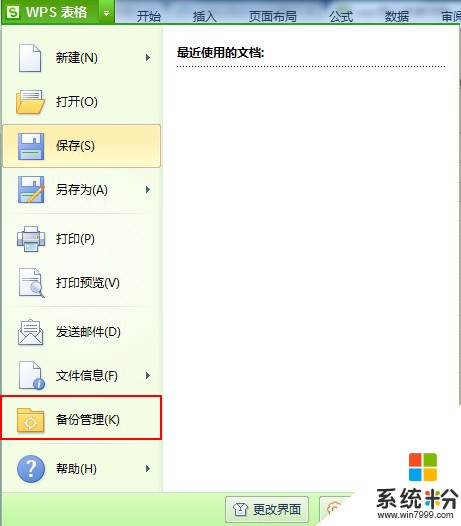 02
02
然后在右边就会有一个备份管理的窗口,在上面就是异常情况退出wps文档的文件,如果你是在异常状况下退出wps应用程序导致文档被丢失的话,就会在上面显示出来了,然后在其中找回文档即可。如图所示:
 03
03
在wps的工具栏上找到“办公空间”选项卡下,登录你的快盘账号,再开启“自动备份”,这时文档便签会变成绿色,你的文档每一次保存,都会对应的在云端快盘生成一个备份文档。这样无论你到哪里,都能看到不同时期保存下来的备份。如图所示:
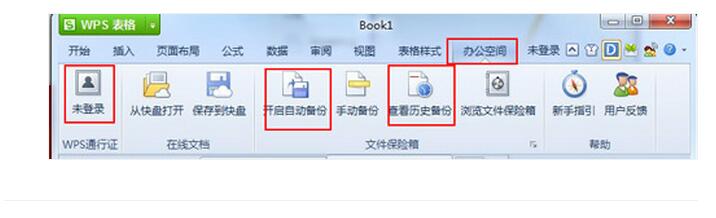 End
End
以上就是WPS文档没保存,如何找回未保存的文件,WPS文档没保存,找回未保存的文件的方法教程,希望本文中能帮您解决问题。
我要分享:
相关教程
- ·word如何找到未保存的文档 如何找回未保存的word文档在电脑上
- ·wps文档忘记保存关闭了如何恢复 将未保存的WPS文档文件恢复出来的方法
- ·如何恢复wps未保存文档 wps恢复未保存文档的方法
- ·找回没保存的Office Word文档的方法 如何找回没保存的Office Word文档
- ·word如何找回没保存的文档 word找回没保存的文档的方法有哪些
- ·怎么将未保存的WPS文档文件恢复出来。 将未保存的WPS文档文件恢复出来的方法。
- ·戴尔笔记本怎么设置启动项 Dell电脑如何在Bios中设置启动项
- ·xls日期格式修改 Excel表格中日期格式修改教程
- ·苹果13电源键怎么设置关机 苹果13电源键关机步骤
- ·word表格内自动换行 Word文档表格单元格自动换行设置方法
电脑软件热门教程
- 1 轻松恢复iPhone或iPad丢失数据的方法有哪些 如何 轻松恢复iPhone或iPad丢失数据
- 2 电脑找不到wifi网络连接设置 如何解决电脑找不到可用的wifi网络问题
- 3 Chromium 浏览器中的网站密码要如何查询 用什么方法可以查询到Chromium 浏览器里保存的网站登录密码
- 4电脑开机连接wifi慢的解决方法。电脑开机连接wifi慢怎么办?
- 5召唤科技绿化大师的客户机列表怎样手动转换到云更新的客户机列表中
- 6硬盘格式化后的文件如何恢复 硬盘格式化后的文件恢复问题的解决方法
- 7电脑上怎么安装ipad系统模拟器 电脑上如何安装ipad系统模拟器
- 8ios7修改运营商图标还是不能连接网络怎么办 如何解决ios7修改运营商图标无法连接蜂窝数据的方法
- 9怎样查看电脑配置 电脑配置查看的方法有哪些
- 10macbookair/pro 怎样安装lol教程 macbookair/pro 安装lol的方法有
